- 系统
- 教程
- 软件
- 安卓
时间:2020-08-04 来源:u小马 访问:次
MindManager2020如何设置模板?MindManager思维导图自带很多优质模板,可拿来直接使用,大大节省用户制作导图的时间,如果觉得软件自带模板或者本地模板不能满足自己的需求,也可以把自己绘制的思维导图作为模板保存,以便以后继续使用,下面小编就给大家分享MindManager2020设置模板的方法,需要的小伙伴快来看看吧!
方法步骤:
1、打开MindManager,进入主界面,点击上方的【设计】选项,然后点击【导图样式】——然后右键点击【修改】,如图。
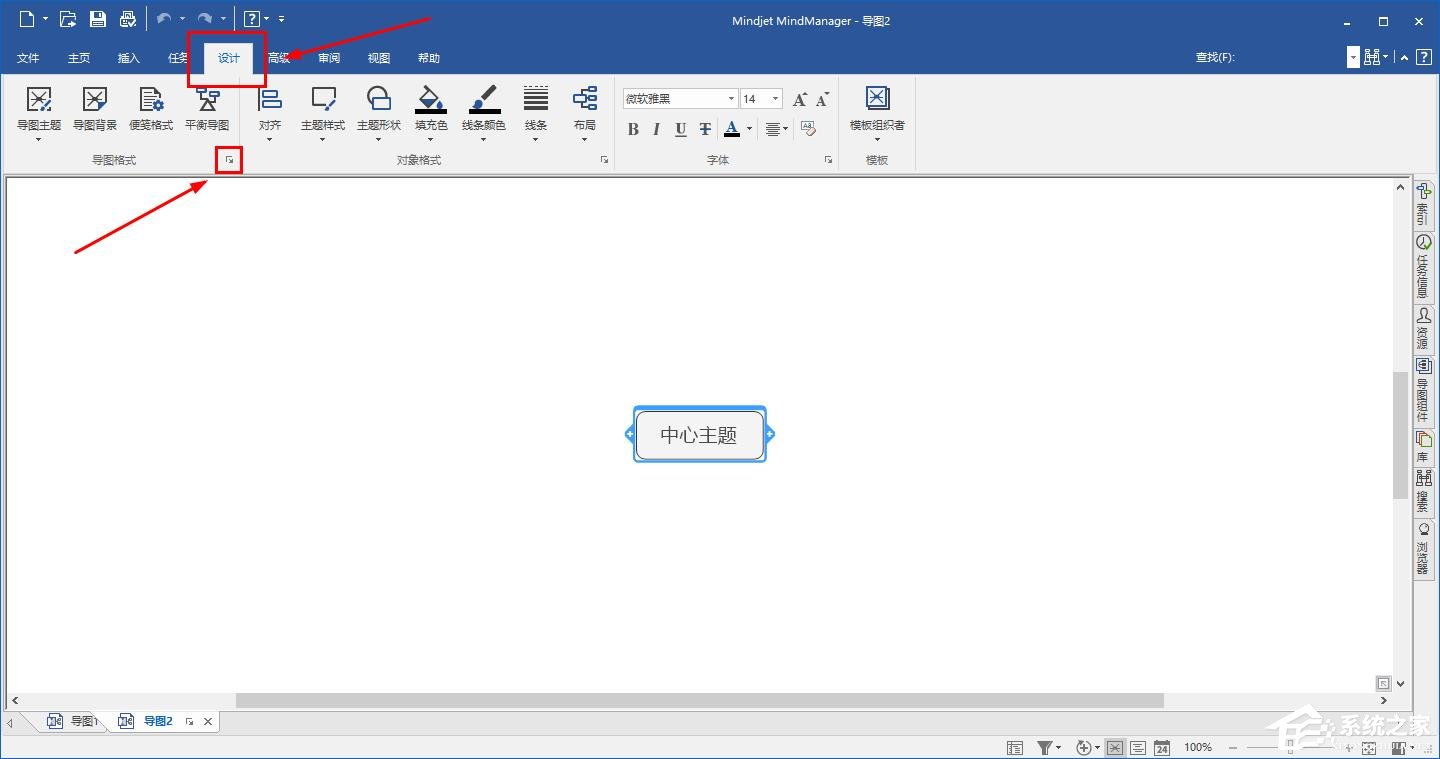
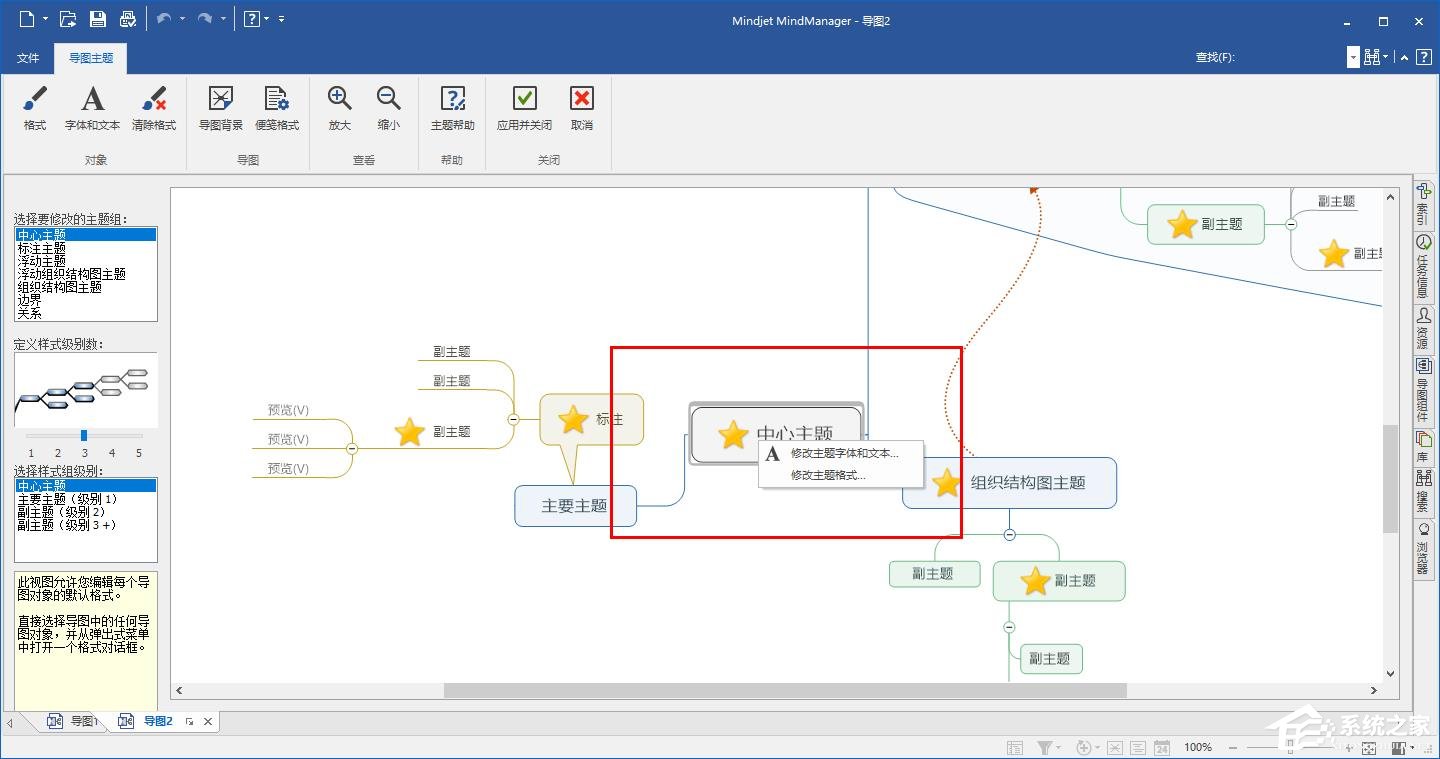
2、进入导图样式界面,我们可以在这里统一设置格式,需要注意的是,MindManager思维导图软件目前只能设置5级格式,如图。
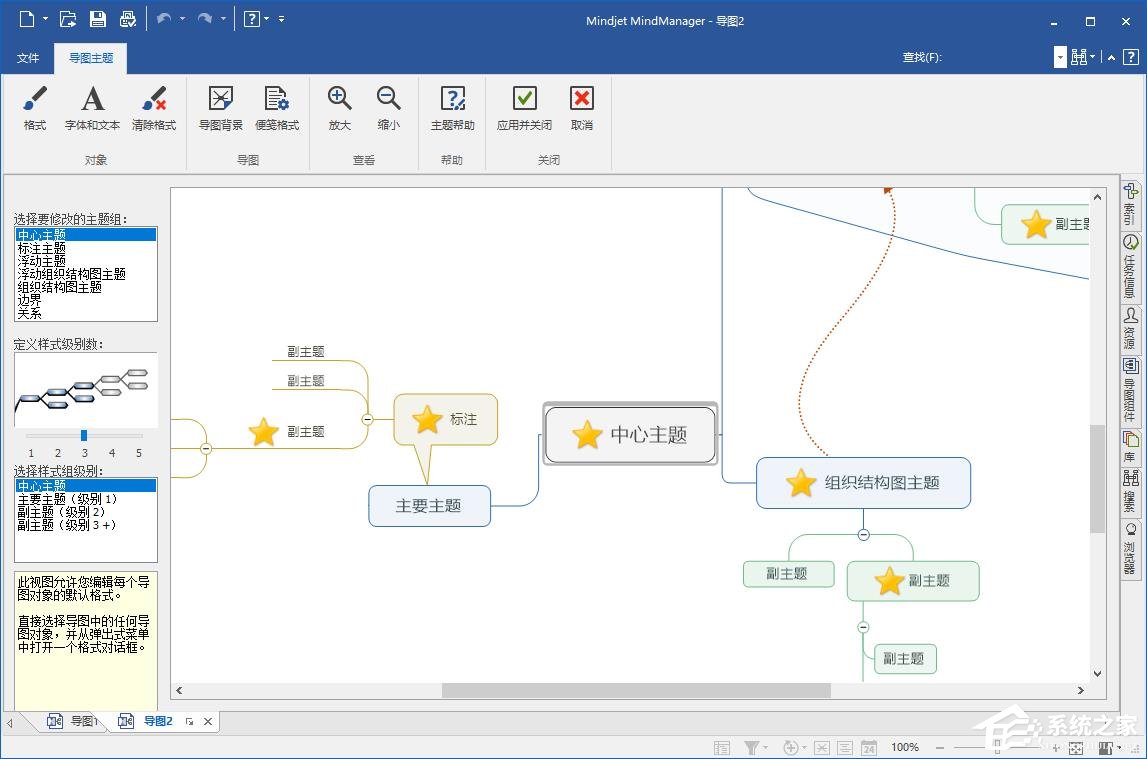
3、设置导图格式之后,点击保存,然后进入下图界面,将设置好的文件保存类型设置为【模板】格式,如图。
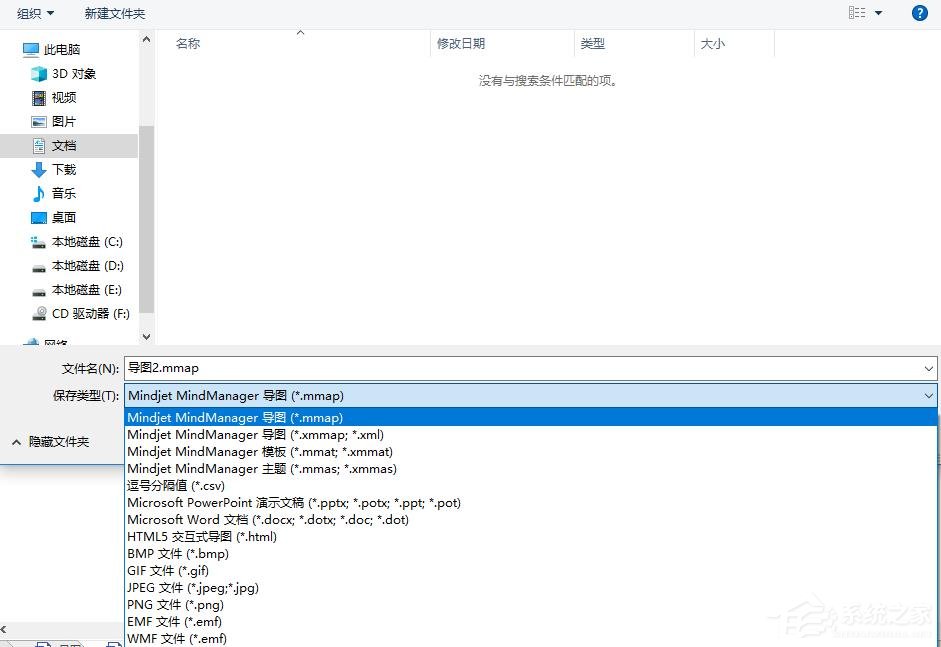
4、接着在保存位置找到模板文件,然后将这个文件复制到C:Documents and Settings用户名Local SettingsApplication DataMindjetMindManager16LibraryENUTemplates位置。
5、将模板文件复制到指定的位置,MindManager思维导图软件的模板就设置完成了,我们打开软件后就可以看到刚刚设置完成的模板。
以上就是小编和大家分享的关于MindManager2020设置模板的具体方法了,感兴趣的小伙伴可以跟着以上步骤试一试,希望以上教程可以帮到大家,关注Win10镜像官网精彩资讯教程不间断。





